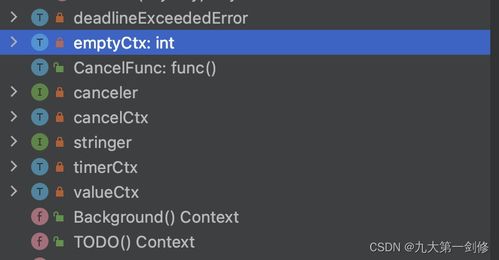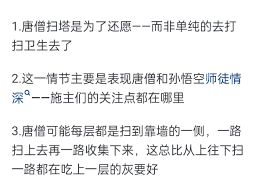PS中如何快速设置前景色?
红鼠网2024-10-27 16:56:05
photoshop(简称ps)是一款功能强大的图像处理软件,广泛应用于设计、摄影、广告等多个领域。在ps中,前景色的设置是一项基础而重要的操作,无论是填充图层、描边、还是进行其他颜色处理,都离不开前景色的设置。本文将详细介绍如何在ps中设置前景色,从多个维度帮助读者掌握这一技能。
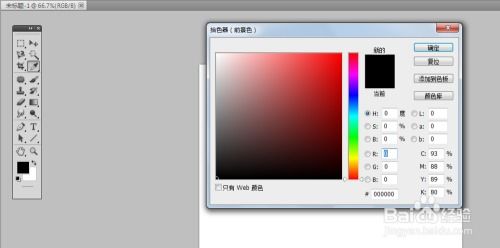
一、前景色的基本概念
前景色是指在ps中当前选中的颜色,用于绘制图形、填充选区、描边等操作。在ps的工具栏底部,通常可以看到两个重叠的方块图标,左边的是前景色,右边的是背景色。通过点击前景色方块,可以打开颜色选择器,进行颜色的选择和设置。
二、使用颜色选择器设置前景色
1. 打开ps软件:
首先,确保已经打开ps软件,并新建或打开一个文档。
2. 选择前景色:
在工具栏底部找到前景色方块,点击它。这时会弹出一个颜色选择器对话框。
3. 选择颜色:
在颜色选择器对话框中,可以通过点击颜色块区域的任意位置来选择颜色。如果当前颜色块区域没有需要的颜色,可以鼠标放在右边滑块上,上下移动,找到大致色域范围,然后再点击颜色区域选择。
4. 输入颜色编码:
如果知道六位数的颜色编码号,可以直接在颜色选择器对话框的相应位置输入“”加上6位颜色编码,然后点击确定按钮,完成前景色的设置。
5. 输入rgb或cmyk数值:
如果知道颜色的rgb或cmyk数值,可以在颜色选择器对话框的相应区域输入这些数值,然后点击确定按钮,完成前景色的设置。
三、使用快捷键设置前景色
在ps中,还可以使用快捷键来快速设置前景色。具体操作如下:
1. 按下快捷键:
按下键盘上的“d”键,可以将前景色设置为默认的黑色,背景色设置为默认的白色。如果按下“x”键,则可以交换前景色和背景色的位置。
2. 使用拾色器:

按下“ctrl+shift+n”(windows系统)或“cmd+shift+n”(mac系统),可以快速打开拾色器对话框,然后按照上述方法选择颜色并设置前景色。
四、前景色的应用
设置好前景色后,可以将其应用于多个方面,如填充图层、描边、绘制图形等。以下是一些常见的应用方式:
1. 填充图层:
使用油漆桶工具或快捷键“alt+delete”(windows系统)或“option+delete”(mac系统),可以将前景色填充到选定的图层或选区中。
2. 描边:
在绘制图形或选区后,可以选择“编辑”菜单中的“描边”选项,然后在弹出的对话框中选择前景色作为描边颜色。
3. 绘制图形:
使用画笔工具、铅笔工具等绘图工具时,绘制出的图形颜色将默认为前景色。
五、注意事项
1. 精确选择区域:
在进行前景色填充操作时,要确保所选区域是准确的,以免影响其他部分的图像。可以使用选框工具、套索工具或魔术棒工具等选择工具来获得更精确的选择效果。
2. 考虑图像整体色调:
在设置前景色时,要考虑图像的整体色调和风格,选择与图像内容相协调的颜色。可以使用拾色器对话框中的不同色彩模式和调色板进行颜色选择和调整。
3. 避免破坏原始图像:
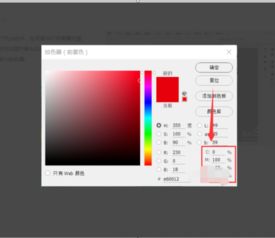
在进行填充操作前,最好先创建一个新图层,这样可以避免破坏原始图像。如果填充效果不满意,可以随时删除或修改新图层。
综上所述,掌握前景色的设置和应用是ps基础操作中的一项必备技能。通过本文的介绍,相信读者已经对如何在ps中设置前景色有了全面的了解。希望读者能够在实际操作中不断练习和巩固这一技能,为创作出更加优秀的图像作品打下坚实的基础。
上一篇:探索萌日韩:流行文化中的可爱密码
下一篇:网络热词bbgirl的真正含义
相关攻略
-

- 与儿子共度十载:构建亲子关系的10个秘诀
- 2025-01-29
-
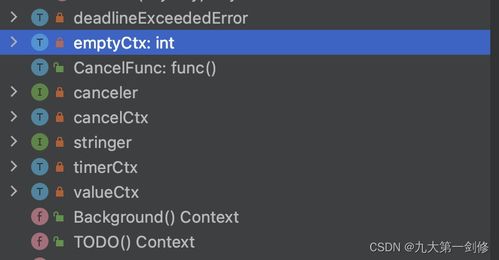
- 双胞胎为何松紧度不同?
- 2025-01-26
-

- 赫娜朵护肤品的真实效果,你不可不知的秘密
- 2025-01-21
-

- 逆爱之父子情深:父受子攻的禁忌情缘
- 2025-01-18
-
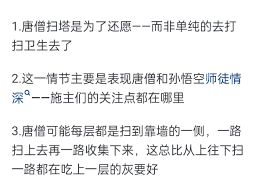
- 唐僧扫塔竟逆向而行?为何从下往上扫
- 2025-01-09